5.演示文稿设计与制作
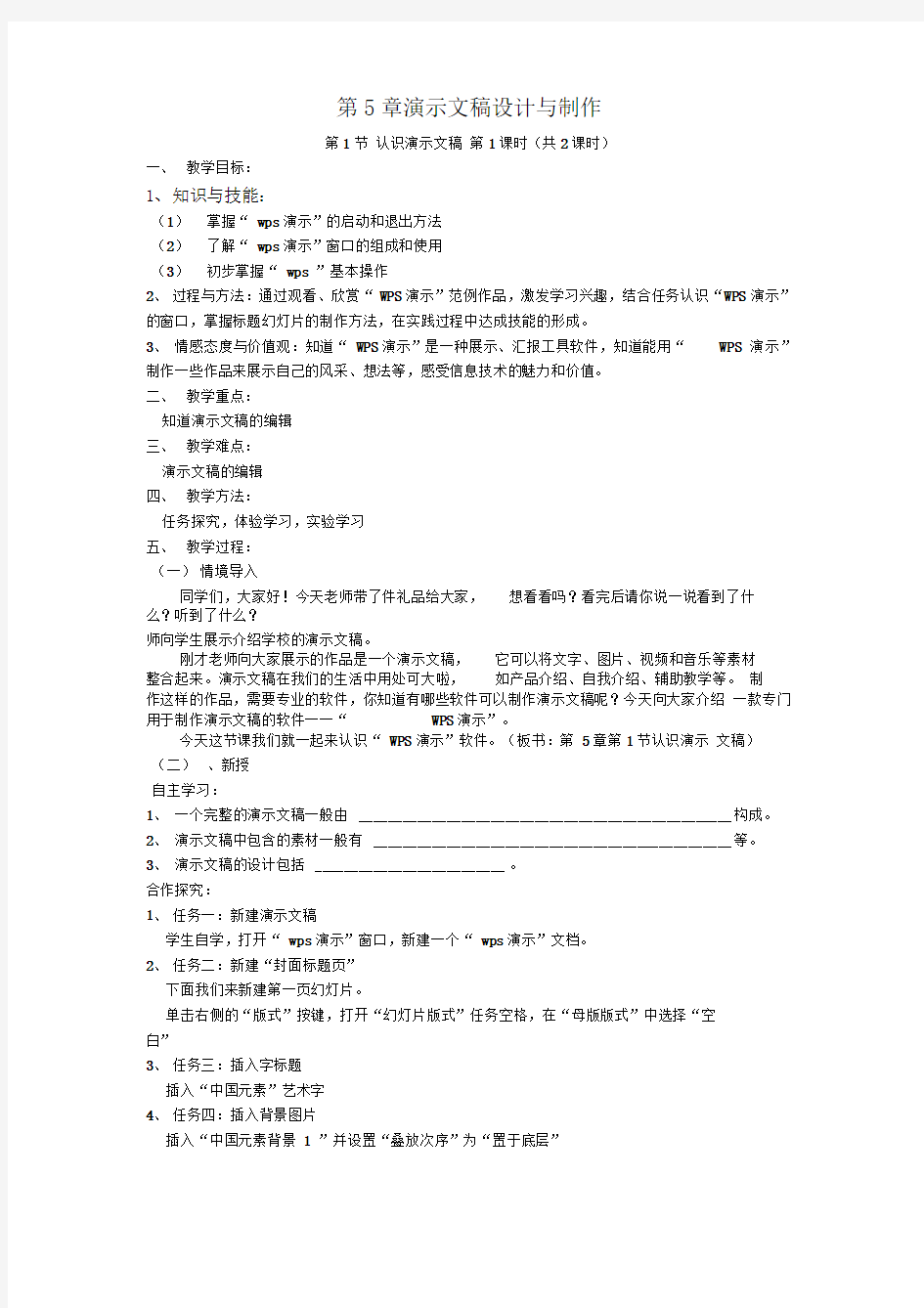

第5章演示文稿设计与制作
第1节认识演示文稿第1课时(共2课时)
一、教学目标:
1、知识与技能:
(1)掌握“ wps演示”的启动和退出方法
(2)了解“ wps演示”窗口的组成和使用
(3)初步掌握“ wps ”基本操作
2、过程与方法:通过观看、欣赏“ WPS演示”范例作品,激发学习兴趣,结合任务认识“WPS 演示”的窗口,掌握标题幻灯片的制作方法,在实践过程中达成技能的形成。
3、情感态度与价值观:知道“ WPS演示”是一种展示、汇报工具软件,知道能用“WPS 演示”制作一些作品来展示自己的风采、想法等,感受信息技术的魅力和价值。
二、教学重点:
知道演示文稿的编辑
三、教学难点:
演示文稿的编辑
四、教学方法:
任务探究,体验学习,实验学习
五、教学过程:
(一)情境导入
同学们,大家好!今天老师带了件礼品给大家,想看看吗?看完后请你说一说看到了什
么?听到了什么?
师向学生展示介绍学校的演示文稿。
刚才老师向大家展示的作品是一个演示文稿,它可以将文字、图片、视频和音乐等素材
整合起来。演示文稿在我们的生活中用处可大啦,如产品介绍、自我介绍、辅助教学等。制
作这样的作品,需要专业的软件,你知道有哪些软件可以制作演示文稿呢?今天向大家介绍一款专门用于制作演示文稿的软件一一“WPS演示”。
今天这节课我们就一起来认识“ WPS演示”软件。(板书:第5章第1节认识演示文稿)(二)、新授
自主学习:
1、一个完整的演示文稿一般由___________________________________________________ 构成。
2、演示文稿中包含的素材一般有_________________________________________________ 等。
3、演示文稿的设计包括__________________________ 。
合作探究:
1、任务一:新建演示文稿
学生自学,打开“ wps演示”窗口,新建一个“ wps演示”文档。
2、任务二:新建“封面标题页”
下面我们来新建第一页幻灯片。
单击右侧的“版式”按键,打开“幻灯片版式”任务空格,在“母版版式”中选择“空
白”
3、任务三:插入字标题
插入“中国元素”艺术字
4、任务四:插入背景图片
插入“中国元素背景 1 ”并设置“叠放次序”为“置于底层”
5、保存文件与退出
以“中国元素”为文件名来保存
(三)、归纳提炼
1、“ wps演示”的启动和窗口组成
2、新建一个幻灯片文档并设置其版式
3、插入艺术字
4、插入背景图片
5、保存演示文稿
(四)、课堂小结
通过这节课的学习,大家了解了演示文稿的用途,也看了一些演示文稿,了解了制作演示文稿的软件wps演示。让我们下节课一起来制作我们自己的演示文稿。
六、教学反思:
1演示文稿的策划与准备
年级:七年级第一周第1节授课日期:2015年月日课题:第一节:演示文稿的策划与准备第1课时 地点:微机室 一、学习目标: 1、明确演示文稿的用途; 2、设计演示文稿的流程; 3、认识软件PowerPoint软件的启动、保存与退出; 4、培养学生动手能力。 二、主题任务:我的家乡吉林省 三、教学重点:制作空的演示文稿 四、教学难点:制作空的演示文稿 五、课前准备:教师:多媒体网络微机室 学生:吉林省文化相关资料 六、教学过程 【一】组织教学 导入新课:作品赏析:我的家乡吉林(激发兴趣) 【二】学习目标: 1、收集家乡资料,设计“我的家乡吉林”结构流程图; 2、认识PowerPoint软件,如何启动与退出,保存文稿。 3、制作一张标题的幻灯片。 【三】提出问题并分析: 1、收集演示文稿的素材,制作“我的家乡”结构流程?
2、在计算机中一般用什么软件来制作演示文稿,并且应用它。 【四】解决问题 1、设计演示文稿结构流程:流程图:我的家乡吉林(吉林省概况、处旅游资源、吉林省民俗文化、吉林省饮食文化等各系列幻灯片;谢谢观赏); 2、认识软件,启动软件; 3、制作标题的幻灯片; 4、保存演示文稿; 5、退出PowerPoint演示文稿(自学为主,同学间相互讨论、互相帮助。同学间相互讨论,评价,兵教兵等方法进行学习、讨论完成作品) 【五】检查解决问题情况 1、通过巡视、辅导、鼓励创新制作 2、学生纠错、改错 【六】教师点拨:通过巡视,对学生解决问题的效果对所学知识进行点拨。教师指导学生设计演示文稿的流程图,把握演示文稿的整体效果。 【七】上机实践:结合学习内容完成“中国的航天之梦”,使其易于查看,结构合理。 【八】分享交流及总结: 和同学们分享自己的作品。 布置学习任务:准备《我的家乡吉林》主题材料
《制作演示文稿》教学设计
《制作演示文稿》教学设计 一、基本说明 1、模块:初中信息技术基础 2、年级:初中一年级 3、所用教材版本:湖南电子音像出版社 4、学时数:45分钟(计算机室授课) 二、教学设计 1、教学目标: 知识目标:(1)学会建立和保存PowerPoint演示文稿。(2)掌握添加幻灯片、在幻灯片插入图片、文本框、声音、艺术字等对象的方法等基本操作。 能力目标:(1)通过自学培养学生对信息搜集、选择、整合信息和自主学习的能力。(2)通过小组学习、自己发现问题、解决问题,培养学生合作学习和研究性学习的能力。 情感目标:让学生认识到热爱家乡的重要性,培养学生热爱家乡、热爱大自然的思想感情。 2、教学重点:幻灯片中各种媒介体对象的插入和编辑操作。 3、教学难点:插入各种对象的操作,及改变对象大小、格式的操作。 4、内容分析:本课是第四单元第四节,本节课讲解了制作幻灯片的过程,文字不多,却尽显PowerPoint使用的精髓。 5、学情分析:学生通过前面的学习对于PowerPoint已经有了一个大体的了解,更可贵的是同学们对这一部分的内容很感兴趣,这也为我们顺利完成本节课的任务提供了一个前提。 6、设计思路:在“任务驱动”策略下,教师开展探究式教学与学生自主性学习、合作性学习、研究性学习相结合。让学生学会动手操作、探索;动眼观察、欣赏、评析;动口讨论、询问;动脑思考、探索;发挥学生的主体作用。充分体现学生为主体的教学方法。
通过对教材和教学对象的分析,我将课本的范例和技能分开。在范例的选择上:我考虑到课本上的范例学生可能不是太感兴趣,我大胆的突破教材,与我们家乡的旅游联系起来,选取制作以“秀美桃江”为主题的多媒体作品为教学任务;在教学方法上:采用“任务驱动”法。在任务的选择上,遵循由易到难的原则。在任务的实施过程中改变过去我们熟悉的“教师讲,学生听”,“教师问学生答”及大量演练习题的模式,变“传递式教学”为“引导式教学”、变“复制式教学”为“创造式教学”、变“独立学习”为“合作学习”,在教学过程中突出学生学习主体地位、激发学生自主学习情感、提高学生自主学习的效率。 附:教学资源:学案、课件
多媒体演示文稿的设计与制作
---------------------------------------------------------------最新资料推荐------------------------------------------------------ 多媒体演示文稿的设计与制作 多媒体演示文稿的设计与制作( 初级)策勒县策勒乡托帕学校图尔荪江麦提尼亚孜通过对多媒体演示文稿的设计与制作(初级)课程的学习,我已经掌握了多媒体演示文稿的设计与制作基本知识及制作方法,收获颇多,现就自己的学习谈谈学习体会.一、知识点: 1、创建演示文稿;2、插入多媒体资源;3、多媒体资源的搭配; 4、播放和调用文稿。 二、应用1、PowerPoint 中有多种创建演示文稿的方法,对于一个初学者想要快速制作一个演示文稿可以根据内容提示向导创建演示文稿。 内容提示向导是创建演示文稿最快捷的一种方式,在内容提示向导的引导下,不仅能帮助使用者完成演示文稿相关格式的设置,而且还帮助使用者输入演示文稿的主要内容。 2、在多媒体演示文稿的页面中插入有关的文本、图片等多媒体资源需以下几个步骤: 选择要插入的多媒体资源;调整插入对象的位置和大小;3、(1)配色方案: 配色方案就是由多媒体演示文稿软件预先设计的能够应用于幻灯片中的背景、文本和标题等对象的一套均衡搭配的颜色。 通过配色方案,使多媒体演示文稿色彩绚丽,多呈现的内容更加生动,进行配色时需完成以下几个步骤: 1 / 3
选择配色方案;应用配色方案;(2)利用版式搭配多媒体资源:版式是PowerPoint2003 软件中的一种常规排版的格式,通过幻灯片版式的应用可以对文字、图片等等更加合理简洁完成布局,通常PowerPoint2003 中已经内置文字版式、内容版式等版式类型供使用者使用,利用版式可以轻松完成幻灯片制作和运用。 运用版式搭配多媒体资源需要以下几个步骤: 选择版式;应用版式;(3)、图形组合: 图形组合是 PowerPoint 软件中的一种图形处理功能,可以将多个独立的形状组合成一个图形对象,然后对组合后的图形对象进行移动、修改大小等操作,操作步骤如下: 选择图形;组合图形;4、播放和调用文稿: (1)、自定义播放: 由于一个演示文稿中可能有很多张幻灯片,有些时候我们不需要全部播放出来,这时就需要对演示文稿中的幻灯片设置自定义播放。 自定义播放演示文稿需以下几步: 选择要播放的演示文稿;设置自定义播放;(2)、打包演示文稿:演示文稿制作完成后,往往不是在一台计算机上播放,有时会出现演示文稿中所插入的视音频等资源不能顺利播放的情况。 如张老师把在家做好的演示文稿拿到教室播放,在排除连线、播放软件问题等因素后,演示文稿中插入的资源仍不能播放,请教计算机老师后,计算机老师建议可以通过以下两种方式解决:打包演示文稿;用 U 盘把 PowerPoint 中的所有资源拷到教室重
演示文稿教案
演示文稿的制作 单元备课 一、主要内容:选用了广泛应用于产品展示、演示教学的PowerPoint软件,教 学内容围绕我国特有的珍稀动物这个主题展开,介绍了演示文稿的规划、素材搜集、幻灯片制作和作品的调试与发布等内容。教材共分四节,各节内容的安排体现了制作演示文稿的几大步骤,具有顺序性。本章的最后安排的栏目——综合实践,是对本章所学内容的综合练习,老师可以根据自己学校的实际选择教学。 二、教学目的:本章的目的是让学生学会演示文稿制作的一般过程与方法,培养 学生有效地搜集信息、整理与处理信息、呈现信息的能力,提高学生的审美能力,培养正确的审美情趣。如果课时比较充足,可以让学生分组合作完成一些比较大的主题,反之,则不建议进行分组教学,学生可以选择一些小的主题独立完成,如四季九寨、自我介绍等。 三、学情分析: 1.学生已经能熟练地进行文件(文件夹)的新建、移动、复制、删除、重命名等Windows 的基本操作,初步具备分类存储与管理资料的能力。 2.对于已上过信息技术课的学生而言,此部分内容比较简单,教师可以依照教材的顺序进行教学,并把重点放在演示文稿的整体规划与设计以及交互设计上面。 3.对于演示文稿制作这部分内容是零起点的学生来说,要在规定课时内完成本章内容,会存在一定的难度。教师需要结合补缺内容和学案进行相应的指导。 4.对于所有学生而言,因为在初中一年都已经学习了文字编辑、图片处理等内容,这些知识都可以迁移到本章来。 5.鼓励能力强的学生另选主题。 四、教学重点:本章的重点是演示文稿的规划与制作。在幻灯片中插入媒体素材 和格式设置的操作技术则是技能的重点,由于本章知识和技能的结合较为密切,因此通过学习操作技能可以加深对知识的理解和记忆。同时,由于学生在学习本章之前接触过文字处理,而且作为Office的组件,PowerPoint和Word在界面和操作上有许多共同之处,在教学的过程中通过强调学科共通和知识迁移也有助于知识的掌握。 五、课时分配: 第1部分规划与筹备演示文稿2课时 第2部分制作演示文稿3课时 第3部分修饰演示文稿2课时 第4部分交互、动态设计及作品发布2课时
计算机基础第5次作业-第五章-Powerpoint知识题
第5章演示文稿制作PowerPoint 2010 (单选题) 一.PowerPoint 概述 1、PowerPoint 2010 是___D___。 A. 数据库管理软件 B. 文字处理软件 C. 电子表格软件 D. 幻灯片制作软件(或演示文稿制作软件) [ 解析]Word 是文字处理软件,Excel 是电子表格软件,PowerPoint 是幻灯片制作软件,其默认的扩展名是.pptx(PowerPoint 2003 版本的扩展名为.ppt)。 2、PowerPoint 2010 演示文稿的扩展名是___C _____ 。 A. psdx B. ppsx C. pptx D. ppsx [ 解析] 略 3、演示文稿的基本组成单元是_____ B ___ 。 A. 图形 B. 幻灯片 C. 超链点 D. 文本 [解析]应该选B。演示文稿是由一张张幻灯片组成的。如果有人问你一张幻灯片常由哪些元素组成?应该说是由文本、图形、图像、超链接点等对象组成”。 4、PowerPoint 中主要的编辑视图是___B___。 A. 幻灯片浏览视图 B .普通视图---- 在普通视图下可对幻灯片进行编辑,如:插入文字、图片、表格等 C.幻灯片放映视图 D .备注视图 [ 解析] 参考p.190 5、在PowerPoint 2010各种视图中,可以同时浏览多张幻灯片,便于重新排序、添加、删除等操作的视 图是___A___。 A. 幻灯片浏览视图 B. 备注页视图 C. 普通视图 D. 幻灯片放映视图 [ 解析]略 6、在PowerPoint 2010浏览视图下,按住CTR键并拖动某幻灯片,可以完成的操作是___B. A. 移动幻灯片 B. 复制幻灯片 C. 删除幻灯片 D. 选定幻灯片 [ 解析] 略
多媒体演示文稿的设计与制作学习心得体会
多媒体演示文稿的设计与制作学习心得体会 杨保政 作为一名小学数学年教师,我对教学媒体和资源总是充满了兴趣。在上课的时候,我更喜欢利用多媒体,来引导学生学习新知识。但有的时候上课的效果却不尽如人意。这次能参加全员培训中我学到制作演示文稿的时候,清新的ppt 演示,实用的制作技巧,让我眼前一亮,制作攻略更是让我热血沸腾,我终于认识到了我以前为什么很用心的制作PPT,但是效果却不好的原因了,那就是没有人会对着密密麻麻的知识点感兴趣的,不由得想到了初中时候的自己,和他们不是一样的吗? 在本次培训中制作演示文档的部分,我对它进行了简单的总结: 攻略一:少即是多:每页一个主题;巧用备注栏;字少图大;提炼关键词句。呆板无趣的知识点会让学生们昏昏欲睡,如果将知识点精炼再加上图片会提升学生学习的兴趣,而且也减轻了学生的负担,让他们在快乐中获取知识。甚至在PPT中我可以恰当使用高桥法,醒目的字眼跃然眼帘,再不用老师来反复强调这是重点啊重点啊! 攻略二::换位思考:文字不小于24号;及时回顾总结;文字和背景反差鲜明;从学生的角度来思考一堂课的教授方
法,没有那么多过目不忘的学生,怎么讲课才能使学生印象深刻呢?看来我要在这方面多下功夫了。 攻略三:逻辑清晰:顺序播放;逻辑主线简明;格式一致;思想要点图表化。 攻略四:形象表达:适当运用全图型PPT;图表图形化;精心设计封面和目录;用声音烘托气氛。一幅好图胜过一千句话,无关的美景干扰主题;过多的插图分散注意;过于复杂的画面增加认知负荷;插图与背景混杂 攻略五:动静结合:控制长度;加快速度;明确目的;聚焦内容 在本次学习中,有一句话令我印象深刻,一堂课是否精彩,关键是教师而不是工具!是啊,无论ppt做得多么华丽,内容是多么深刻。但是一堂课的精彩与否,还是得靠教师来把握,路漫漫其修远兮,吾将上下而求索!
八年级信息技术教学设计8-2.1 第一节 演示文稿的欣赏与规划
演示文稿的欣赏与规划(初中信息技术八年级) 【学情分析】 八年级学生刚刚学习了多媒体素材的获取与处理,学习兴趣很高,已经具备了简单多媒体素材处理的能力,这为本节的学习奠定了基础。八年级的学生创作欲强,因此本节课中提倡和鼓励学生大胆创作,对本节任务的完成应该很有帮助。 【教材内容分析】 本课的教学内容是甘肃省教育出版社的初中信息技术教材八年级模块二第一节《演示文稿的欣赏与规划》的知识内容,本课主要是让学生知道多媒体演示文稿的基本组成元素,了解规划多媒体演示文稿的基本思路。通过不同任务的完成,发挥学生想象力、调动审美感官对演示文稿有一定的了解,在艺术角度上有目的地提高学生作品的表现力和对作品的欣赏水平。 【教学目标】 1.知识与技能: 知道多媒体演示文稿的基本组成元素,了解规划多媒体演示文稿的基本思路。 2.过程与方法: 任务驱动,自主探究,学会利用知识迁移进行高效地学习 3.情感态度与价值观目标 通过完成在作品制作的学习活动,激发学生的创作欲望和创新精神,培养学生综合运用信息技术整理信息的能力。培养学生的审美情趣,激发学生学习制作演示文稿的兴趣和信心。
【教学重、难点】 1、教学重点:多媒体演示文稿的基本组成元素,规划多媒体演示文稿的基本思路。 2、教学难点:演示文稿的欣赏及规划考虑的问题,良好审美观念的培养。【教法学法】 1. 学法:自主探究、讨论合作。 2. 教法:任务驱动、课件辅助、引导启发、讲解演示、情境教学。 【课时】1课时 【教学过程】
【作业】 P28 实践与提高 1 2 3 【附录】 教学资料及资源: 1.登录甘肃省信息技术课程网站(网址:http://https://www.360docs.net/doc/241911643.html,)下载相关章节课程配套资料。 2.自已制作已修饰好的《诗词配画欣赏》演示文稿,供上课向学生展示,激发学生学习热情。 【自我评价】 1.本课以建构主义学习理论为指导,以学生为中心,整个教学过程中教师起组织者、辅导者、参与者和促进者的作用,充分发挥学生的主动性、积
怎样制作PPT制作多媒体课件
怎样制作PPT制作多媒体课件(幻灯片) 二、用PPT制作多媒体课件 知道从“插入”菜单进入,会给PPT课件添加文字、图片、影片和声音等,也就会做一般的课件了。 (一)多媒体课件的要素(文字、图片、声音、视频、动画、绘图) 1、添加文字 (1)直接利用每张幻灯片原有设置的自动版式标题框【单击此处添加标题】和【单击此处添加文本】添加文字。 (2)插入“文本框” 【插入】→【文本框】→【水平或垂直,二者取一】→按住左键在幻灯片空白处拖动→在出现的文本框中输入文字。 (3)插入艺术字 【插入】→【图片】→【艺术字】→选择样式→【确定】→输入文字→【确定】2、插入图片 (1)插入图片:【插入】→【图片】→【剪贴画、来自文件或其他】 (2)设置图片属性:右击图片→【显示“图片”工具栏】→对图片进行各种设置 (3)设置背景:【格式】→【背景】→【其他颜色或填充效果】→选择→【应用或全部应用】 3、插入声音 (1)【插入】→【影片和声音】→【文件中的声音】→从存放声音的文件夹中选择→【确定】 →选择【自动播放】或【在单击时播放】的方式 (2)设置声音播放长度(为课件设置背景音乐) 右击小喇叭图标→编辑声音对象→给【循环播放,直到停止】打上“√”→声音音量调整到合适→确定→再次右击小喇叭图标→自定义动画→选中添加的音乐→效果选项→设置停止播放的张数→确定 4、插入视频(avi、mpg等视频格式) (1)【插入】→【影片和声音】→【文件中的影片】→从存放影片的文件夹中选择→【确定】→选择【自动播放】或【在单击时播放】的方式 (2)【插入】→【对象】→【新建】→选择【Windows Media Player】→【确定】→右击PPT中的播放图标→【属性】→【自定义】(“自定义”右边的三个点)→【浏览】(选择视频文件的路径和文件名)→【确定】 5、插入SWF动画文件 (1)超链接方法 在ppt中插入任意一个对象(一段文字、一个图片等)→选择这个对象→点击【插入】→【超级链接】→【原有文件或网页】→【当前文件夹】→选择到想插入的动画→【确定】 (2)利用控件插入方法 【视图】→【工具栏】→【控件工具箱】→【其他控件】→【ShockWave Flash Object】→鼠标变成“+”形状,将其在空白处拖动即出现Flash控件图形→单击“控件
计算机基础作业-第五章-Powerpoint知识题
第5章演示文稿制作PowerPoint 2010(单选题) 一.PowerPoint概述 1、PowerPoint 2010是___D___。 A.数据库管理软件 B.文字处理软件 C.电子表格软件 D.幻灯片制作软件(或演示文稿制作软件) [解析]Word是文字处理软件,Excel是电子表格软件,PowerPoint是幻灯片制作软件,其默认的扩展名是.pptx(PowerPoint 2003版本的扩展名为.ppt)。 2、PowerPoint 2010演示文稿的扩展名是___C____。 A.psdx B.ppsx C.pptx D.ppsx [解析]略 3、演示文稿的基本组成单元是____B____。 A.图形 B.幻灯片 C.超链点 D.文本 [解析]应该选B。演示文稿是由一张张幻灯片组成的。如果有人问你一张幻灯片常由哪些元素组成?应该说是由文本、图形、图像、超链接点等对象组成”。 4、PowerPoint中主要的编辑视图是___B___。 A.幻灯片浏览视图 B.普通视图 ---- 在普通视图下可对幻灯片进行编辑,如:插入文字、图片、表格等 C.幻灯片放映视图 D.备注视图 [解析]参考p.190 5、在PowerPoint 2010各种视图中,可以同时浏览多张幻灯片,便于重新排序、添加、删除等 操作的视图是___A___。 A.幻灯片浏览视图 B.备注页视图 C.普通视图 D.幻灯片放映视图 [解析]略 6、在PowerPoint 2010浏览视图下,按住CTRL键并拖动某幻灯片,可以完成的操作是___B____。 A.移动幻灯片 B.复制幻灯片 C.删除幻灯片 D.选定幻灯片
多媒体演示文稿的设计与制作学习心得体会
多媒体演示文稿的设计 与制作学习心得体会 This model paper was revised by LINDA on December 15, 2012.
多媒体演示文稿的设计与制作 学习心得体会 通过这次培训学习,使我进一步地掌握了制作和应用ppt等网络教学的知识和技能,增长了见识,理论水平、操作水平也有所提高。基本上掌握多媒体教学演示文稿的制作方法,主要有以下几个方面内容: (一)创建多媒体教学演示文稿; (二)编辑幻灯片; (三)编辑超级链接; (四)播放并调试幻灯片; (五)使用动画效果; 对我们教师来说,PowerPoint课件是最早接触的。利用PowerPoint可以创建出非常漂亮的幻灯片文稿,这些幻灯片中既可以有文字,还可以包含图画、表格、统计图表、组织结构图,甚至可以有声音、乐曲和动画效果,还可以为这些幻灯片设计出统一或不同的背景。利用PowerPoint可通过各种形式放映幻灯片,既可以在完全没有人工干预的情况下自动放映,也可以由使用者手工控制播放,可以令每张幻灯片从不同的角度,以不同的方式切入到屏幕上,使得放映效果生动有趣。这次网络研修,主要学习了Powerpoint基础操作、基本编辑;音、视频处理;演示文稿中动画的设置,设置不同的背景,艺术字与自选图形等。通过学习我对制作课件有了新的认识,制作课件既要讲究精美又要讲究实用。不同的制作软件具有不同的特点,在制作课件时,应根据需要选择合适的制作软件。制作课件是一个艰苦的创作过程,优秀的课件应融教育性、科学性、艺术
性、技术性于一体,这样才能最大限度地发挥学习者的潜能,强化教学效果,提高教学质量。 在这一次的学习中,我通过对每个章节的仔细学习,才知道平时经常用的ppt有如此强大的教学课件制作功能,可以说我之前所掌握的只是ppt课件制作功能的冰山一角。 在现代教育教学中多媒本技术在教育教学上的运用越来越多,多媒体以它更直观、更灵活、更易让学生理解的特点,使它成为许多教师教学方法的首选。而之前我只是对ppt课件的制作有一点认识,通过教师深入浅出的讲解和鲜活的实例,让我对ppt课件有了更深的认识,在今后的课件制作方面,我会把所学的制作技能运用其中,制作出更加实用、高效的教学课件。 通过学习,使我更加深刻地了解了多媒体课件制作的方法及技巧,认识到多媒体课件制作为教师专业化的成长提供了一个平台,同时也让我明确了本次学习的目标、内容、使自己由传统化教师向现代化教师发展。 张三
5.演示文稿设计与制作
第5章演示文稿设计与制作 第1节认识演示文稿第1课时(共2课时) 一、教学目标: 1、知识与技能: (1)掌握“ wps演示”的启动和退出方法 (2)了解“ wps演示”窗口的组成和使用 (3)初步掌握“ wps ”基本操作 2、过程与方法:通过观看、欣赏“ WPS演示”范例作品,激发学习兴趣,结合任务认识“WPS 演示”的窗口,掌握标题幻灯片的制作方法,在实践过程中达成技能的形成。 3、情感态度与价值观:知道“ WPS演示”是一种展示、汇报工具软件,知道能用“WPS 演示”制作一些作品来展示自己的风采、想法等,感受信息技术的魅力和价值。 二、教学重点: 知道演示文稿的编辑 三、教学难点: 演示文稿的编辑 四、教学方法: 任务探究,体验学习,实验学习 五、教学过程: (一)情境导入 同学们,大家好!今天老师带了件礼品给大家,想看看吗?看完后请你说一说看到了什 么?听到了什么? 师向学生展示介绍学校的演示文稿。 刚才老师向大家展示的作品是一个演示文稿,它可以将文字、图片、视频和音乐等素材 整合起来。演示文稿在我们的生活中用处可大啦,如产品介绍、自我介绍、辅助教学等。制 作这样的作品,需要专业的软件,你知道有哪些软件可以制作演示文稿呢?今天向大家介绍一款专门用于制作演示文稿的软件一一“WPS演示”。 今天这节课我们就一起来认识“ WPS演示”软件。(板书:第5章第1节认识演示文稿)(二)、新授 自主学习: 1、一个完整的演示文稿一般由___________________________________________________ 构成。 2、演示文稿中包含的素材一般有_________________________________________________ 等。 3、演示文稿的设计包括__________________________ 。 合作探究: 1、任务一:新建演示文稿 学生自学,打开“ wps演示”窗口,新建一个“ wps演示”文档。 2、任务二:新建“封面标题页” 下面我们来新建第一页幻灯片。 单击右侧的“版式”按键,打开“幻灯片版式”任务空格,在“母版版式”中选择“空 白” 3、任务三:插入字标题 插入“中国元素”艺术字 4、任务四:插入背景图片 插入“中国元素背景 1 ”并设置“叠放次序”为“置于底层”
多媒体演示文稿的设计与制作
多媒体演示文稿的设计与制作 ——基于网络环境下任务驱动教学单元教学案例设计 山西省运城市康杰中学赵红冰 【课时安排】8课时 【年级】高一年级 【学习目标】 ◆知识与技能: ①掌握多媒体演示文稿中幻灯片的基本制作方法。 ②熟练掌握幻灯片的自定义动画、幻灯片切换、放映方式等设置。 ③掌握多种媒体的插入方法与超级链接设置。 ④能够对幻灯片进行打包并解包放映。 ⑤能够利用多种途径搜集表现主题所需要的多媒体素材,并能进行筛选规类。 ⑥能利用网络教学软件提交作业。 ◆过程与方法: ①通过作品的制作过程提高学生综合处理多种媒体技术的能力。 ②通过幻灯片版面的整体布局和设计以及背景、色彩的搭配提高学生的艺术表现力和审美能力。 ③通过创建超级链接培养学生对作品的控制能力和交互能力。 ◆情感态度与价值观: ①图文声像并茂,激发学生学习兴趣。 ②友好的交互环境,调动学生积极参与。 ③丰富的信息资源,扩大学生知识面。 ④超文本结构组织信息,提供多种学习路径。 【学习重点】 确定主题并围绕主题搜集、筛选、分类整理素材。 幻灯片版面的设计与布局。 【学习难点】 色彩的搭配与风格的统一、独特。 【学习平台】 基于互联网的多媒体网络教室. 【学习方法】 基于“任务驱动教学方法”下的自主、协作、探究、创新的学习方法。 一、任务设计 (一)、任务描述: 学习完PowerPoint办公软件,我们已了解了这是一个集多种媒体的演示性文稿,通过多媒体的组合可以对主题的表达更形象、生动、丰富多彩。请同学们利用已掌握的制作演示文稿的多种技术来表达一个主题,制作出图文并茂、形象生动的电子演示文稿。 (二)、任务要求: 1、主题要求 自由命题:主题鲜明、内容健康,富有个性。 可参考以下方向: 宣传科普知识或环保知识;介绍本地区旅游资源;介绍本校风貌;介绍本班情况;
第五章PowerPoint2010 演示文稿制作软件习题
第五章PowerPoint 2010演示文稿制作软件习题 一、是非题 1.可使用组合键Alt+F4退出PowerPoint 2010. A.、对B、错 2. 在PowerPoint 2010 状态栏显示的是正在编辑的文件名称。 A、对 B、错 3.在Powerpoint2010 中,从“应用设计模板”中选择某种模板,在编辑窗口中可立刻应用该模板。 A、对 B、错 4.在PowerPoint 2010中插入的批注,不能任意移动其位置。 A、对 B、错 5在PowerPoint 2010 中的文档中可以插入剪贴画但不可以插入图形文件。 A、对 B、错 6在PowerPoint 2010中图表的制作编辑与Excel 2003中完全相同。 A、对 B、错 7.在PowerPoint 2010 中,插入艺术字的操作时执行“插入”→“艺术字”菜单命令完成的。 A、对 B、错 8..演示文稿文档被误删除后,可以通过组合键“Ctrl +Z”来恢复 A、对 B、错 9.在演示文稿文档中可以一次只能复制文稿一张已有的幻灯片插入到该文档中。 A、对 B、错 10.标题幻灯片母版控制的是演示文稿的第一张幻灯片的格式。 A、对 B、错 11.利用“幻灯片切换”功能对每张幻灯片的出现和换片方式进行设定。但换片速度不能设定。 A、对 B、错 12利用PowerPoint 2010可以利用已有的“动画方案”设计动画效果,不能“自定义设置”动画。 A、对 B、错 13.在演播演示文稿时,演讲者可以在幻灯片标记重点,出现错误还可以随时擦除。 A、.对 B、错 14.利用排练计时功能,可以设定每张幻灯片的播放时间,以及整个演示文稿的播放时间。 A、对 B、错 15.没有安装PowerPoint软件的环境下没有办法播放演示文稿。 A、对 B、错 二、单选题 1.PowerPoint 2010演示文稿的扩展名是 __________________ 。 A、ppt B、csl C、doc D、pptx 2.在PowerPoint 2010中,演示文稿中的每张幻灯片都是基于某种创建的,它预定义了新建幻灯片的各种占位符布局情况。 A.幻灯片 B.模版 C. 模版 D.版式 3.在PowerPoint 2010的各种视图中,显示单个幻灯片以进行文本编辑的视图是__________。
多媒体演示文稿的设计与制作学习心得体会
多媒体演示文稿的设计与制作学习心得体会通过这次培训学习,使我进一步地掌握了制作和应用ppt等网络教学的知识和技能,增长了见识,理论水平、操作水平也有所提高。基本上掌握多媒体教学演示文稿的制作方法,这次培训学习心得体会如下: 一、知识点: 这次培训学习主要有以下几个方面内容: (一)创建演示文稿 (二)插入多媒体资源 (三)多媒体资源搭配 (四)播放和调试文稿 二、内容呈现: 1.创建课件页 (1)新建文稿 启动PowerPoint,在"新建演示文稿"对话框中选择"空演示文稿"。 (2)选择版式 默认的是“标题幻灯片”。课根据自己的需要进行选择; (3)输入文本 选择"插入"菜单中"文本框"中"文本框"命令后,在编辑区拖动鼠标,绘出文本框,然后输入相应文字或者粘贴上你所需要的文字。 (4)格式化文本 与其它字处理软件(如WORD)相似 (5)调整文本位置 通过调整文本框的位置来调整文本的位置。先选中要调整的文本框,使其边框上出现8个控制点,然后根据需要拖动控制点,文本框随之改变大小。当鼠标指针放在文本框边上的任何不是控制点的位置时,鼠标指针附带十字箭头,这时拖动鼠标可调整文本框的位置。 通过调整文本框的位置来调整文本的位置。先选中要调整的文本框,使其边框上出现8个控制点,然后根据需要拖动控制点,文本框随之改变大小。当鼠标指针放在文本框边上的任何不是控制点的位置时,鼠标指针附带十字 箭头,这时拖动鼠标可调整文本框的位置。
2、编排与修改 2.1 插入图片 (1)选择"插入"-"图片",选取合适的图片,然后单击"插入"按钮。 2.2 选取模板 单击"格式"菜单中的"幻灯片设计…"命令,选择合适的模板,也可在幻灯片上单击右键,通过快捷菜单选择"幻灯片…"命令。 2.3 应用背景 如果不想对课件页添加模板,而只是希望有一个背景颜色或者是图片,可以单击"格式"菜单中的"背景"命令,在"背景"对话框中,打开下拉列表框,或单击"其他颜色…"选择合适的颜色,也可以选择"填充效果" 2.4影片、声音 执行“文件——插入——影片和声音”选择文件中的影片或者文件中的声音进行操作,为了防止课件到拷贝其他电脑无法获取文件,可将声音或影片文件与幻灯片文件放在同一文件夹下 三、学以致用: 1、PowerPoint中有多种创建演示文稿的方法,对于一个初学者想要快速制作一个演示文稿可以根据内容提示向导创建演示文稿。“内容提示向导”是创建演示文稿最快捷的一种方式,在“内容提示向导”的引导下,不仅能帮助使用者完成演示文稿相关格式的设置,而且还帮助使用者输入演示文稿的主要内容。 2、在多媒体演示文稿的页面中插入有关的文本、图片等多媒体资源需以下几个步骤:选择要插入的多媒体资源;调整插入对象的位置和大小; 3、(1)配色方案:配色方案就是由多媒体演示文稿软件预先设计的能够应用于幻灯片中的背景、文本和标题等对象的一套均衡搭配的颜色。通过配色方案,使多媒体演示文稿色彩绚丽,多呈现的内容更加生动,进行配色时需完成以下几个步骤:选择配色方案;应用配色方案;(2)利用版式搭配多媒体资源:版式是PowerPoint2003软件中的一种常规排版的格式,通过幻灯片版式的应用可以对文字、图片等等更加合理简洁完成布局,通常PowerPoint2003中已经内置文字版式、内容版式等版式类型供使用者使用,利用版式可以轻松完成幻灯片制作和运用。运用版式搭配多媒体资源需要以下几个步骤:选择版式;应用版式;(3)、图形组合:图形组合是PowerPoint软件中的一种图形处理功能,可以将多个独
人教版五年级上册信息技术课件制作多媒体演示文稿
人教版五年级上册信息技术课件制作多媒体演示文稿 第三课制作多媒体演示文稿教学 目标 1、知识目标:(11.学会插入剪贴画、文本框和自选图形的方法。(2学会运用Windows录音机给幻灯片插入声音。 2、能力目标:通过制作演示文稿,培养学生自主探索意识,合作学习能力 3、情感目标:通过亲自创作多媒体作品,体验成功的快乐。 德育目标 培养学生主动学习意识,合作学习意识 教学重点 掌握插入剪贴画、文本框的方法。 教学难点 学会插入自选图形,并运用Windows录音机给幻灯片插入声音。教学准备 计算机教室、演示用幻灯片。 教学过程(包括课前小研究、教学设计、巩固练习等 个案添加 教学过程 一、新课导入 师:多媒体技术给信息技术领域带来了巨大的变化,你知道什么是多媒体吗?
生:学生自由回答 其实多媒体通常是指记录、展示、传播信息时使用的文本、声音、图形图像、视频和动画等两种或两种以上媒体的组合。今天我们来学习如何在幻灯片中加入更多的多媒体元素。 二、插入剪贴画 1、师:上节课我们学习如何在幻灯片中插入图片。假如计算机中没有存储图片,用什么方法可以解决图片的问题? 生:自由回答 2、师:PowerPoint和Word中插入剪贴画的方法相似,请同学们把书翻到20页,仔细观察“动手做”的最终效果。运用学过的插入剪贴画的知识进行“骆驼和羊的故事”标题页的制作。 生:看书自学操作 3、学生作业展示。 三、插入文本框和自选图形 1.引出文本框 师:这是一则关于童话故事的幻灯片,光有标题当然不行,你觉得还应该要有哪些内容? 生:学生自由回答 师:一则好的故事幻灯片,文字和图片都是不可缺少的元素。请同学们插入一张新幻灯片2,在上面试试输入文字。 生:学生自主尝试操作
第5章-演示文稿的制作-10课时上课讲义
第5章-演示文稿的制作-10课时
熟悉工作界面各组成部分是制作演示文稿的基础。PowerPoint 2010工作界面与Word 2010分布相似,功能相近的组成部分不再重复。着重介绍“幻灯片/大纲”窗格、幻灯片编辑区、备注窗格和状态栏等部分组成。 ?幻灯片/大纲窗格方便掌握整个演示文稿的结构。在幻灯片窗格下,显示幻灯片的编号、缩略图以及数量。在大纲窗格下,列出了当前 演示文稿中各张幻灯片中的文本内容,如图5-7所示。 ?幻灯片编辑区用于显示和编辑幻灯片,是使用PowerPoint制作演示文稿的操作平台,是整个工作界面的核心区域。 ?备注窗格位于幻灯片编辑区下方,制作者对需要的幻灯片添加说明和注释,观众无法看到。 ?状态栏位于工作界面最下方,用于显示演示文稿中所选的当前幻灯片以及幻灯片总张数、幻灯片采用的模板类型、视图切换按钮以及 页面显示比例等。 5.1.2 新建演示文稿 在【文件】菜单下的“新建”选项中提供了一系列创建演示文稿的方法。在此我们介绍常见的“样本模板”、“主题”、“空演示文稿”等三种创建方式。“样本模板”、“主题”这些模板带有预先设计好的标题、注释、文稿格式和背景颜色等。用户可以根据演示文稿的需要,选择合适的模板。 1.通过“样本模板”新建演示文稿 2.通过“主题”新建演示文稿 3. 新建空白演示文稿 5.1.3演示文稿的视图 为满足用户不同的需求,PowerPoint 2010提供了普通视图、幻灯片浏览视图、幻灯片备注视图和阅读视图四种视图模式来编辑查看幻灯片。用户可以从这些视图中选择一种视图作为 PowerPoint 的默认视图,如图。 普通视图PowerPoint 2010默认显示普通视图,是主要的编辑视图,常用于撰写或设计单张幻灯片,调整演示文稿的结构。该视图有三个工作区域:左侧是幻灯片和大纲选项卡;右侧为主工作区,以大视图显示当前幻灯片;底部为备注窗格。 幻灯片浏览视图是以缩略图形式显示幻灯片的视图,可浏览幻灯片在演示文稿中的整体结构和效果。在此模式下可以改变幻灯片的背景,以及移动、复制、删除幻灯片,以此改变幻灯片的版式和结构,但不能对单张幻灯片的具体内容进行编辑。 备注视图备注视图与普通视图相似,只是没有“幻灯片/大纲”窗格,在
规划与筹备演示文稿
初中信息技术第二册(下) 第五章第1 节规划与筹备演示文稿学习目标 1、知识目标: (1)掌握规划多媒体作品的方法 (2)学会为特定主题的多媒体作品搜集整理素材 2、能力目标:利用合适的信息技术工具和资源,搜集信息,对信息进行创新性的处理,有效的解决实际问题。通过制作以“我国特有的珍稀动物”为主题的演示文稿,呼吁大家爱护动物,保护环境,为构建和谐社会而努力。 学习重点:搜集、整理素材 学习难点:多媒体作品的制作规划 教学步骤 一、知识与技能 1、多媒体作品的制作大致分为三步:首先是选定主题,对作品进行整体构思,做出总体规划,做到胸有成竹;然后按规划搜集文字、图片、声音和视频,对它们进行加工处理,整理成所需要的素材;最后利用多媒体制作软件将各种素材集成在一起,保存为方便应用和共享的文件类型。 2、多媒体作品的制作规划 第一步:确定作品的主题和形式 第二步:根据主题和要求,确定演示文稿中幻灯片的数目、标题及链接关系,画出演示文稿的结构图 第三步:在纸上画出每张幻灯片的框架,确定各种素材在幻灯片中的位置与大小、文字的样式等,设计好幻灯片的布局, 第四步:根据第三步的结果,整理一份素材搜集计划表 第五步:确定多媒体制作软件为powerpoint,作品保存类型为演示文稿、powerpoint 放映文档及网页三种。 3、探究: 1)你所在小组确定的主题是什么? 2)你准备使用多少张幻灯片?
3)请将演示文稿的结构图和各张幻灯片大致布局画在纸上 4、搜集、整理素材的步骤 第一步:在个人学习档案文件夹中,分别为文本、图片、声音和视频建立素材文件夹第二步:通过印刷资料、因特网或专业数据库、实地考察或访谈、远程交流获取所需要的素材,分别保存在各类素材文件夹中 第三步:整理搜集到的文本素材,精练为适合于在演示文稿中利用的形式 第四步:整理图片素材。将搜集到的图片素材按需要进行剪裁、缩放和格式转换 第五步:研究搜集到的素材,用文字处理软件制作成电子档案 5、管理素材 针对确定的作品主题,往往可以搜集到大量的相关素材,合理地管理素材资源,对于准确、有效地表现主题有着相当重要的作用。 1)判断信息的有效性 在搜集信息时,应对信息来源的权威性、信息本身的准确性、信息对本作品制作的意义或价值进行评价,从大量的信息中筛选科学、针对性强的素材,实现“观点与材料统一”。 2)创造性地使用素材 搜集的素材需要进行分析和处理。 3)处理好使用已有信息时的道德伦理问题 在引用已发表的素材时,要注明信息的确切出处,尽可能地保持原始资料的完整性。 自己创作素材要做到不制作、传播有害或垃圾信息,遵守有关的法律和法规。 二、练习题 (一)选择题 1、在默认的方式下启动PowerPoint时,首先出现一个“PowerPoint”对话框,选定“不再显示这个对话框”复选标记,可以在PowerPoint启动时不出现此对话框,直接进入“空演示文稿”选项,自动建立并打开一个名为()的新文档。 A、文档1 B、工作簿1 C、演示文稿1 D、新文档1 2、多媒体技术的关键特性是()。 A、交互性 B、集成性 C、非线性 D、自由性 3、下面是多媒体作品的制作步骤:①用多媒体制作工具进行编辑集成②根据总体需求,对作品进行整体构思、设计③按设计要求进行文字、图片、音乐等素材采集加工。按正确顺序排列的是()。 A、①②③ B、③②① C、②①③ D、②③① 4、多媒体制作软件PowrPointr的作品保存类型有演示文稿、PowerPoint放映文档及
(完整word版)多媒体演示文稿的设计与制作学习心得
多媒体演示文稿的设计与制作 学习心得体会 最近参加了Powerpoint2010培训,学到了很多的ppt制作相关理论和ppt课件制作技巧,真是受益匪浅。对我们教师来说,PowerPoint课件是最早接触的。利用PowerPoint 可以创建出非常漂亮的幻灯片文稿,这些幻灯片中既可以有文字,还可以包含图画、表格、统计图表、组织结构图,甚至可以有声音、乐曲和动画效果,还可以为这些幻灯片设计出统一或不同的背景。 利用PowerPoint可通过各种形式放映幻灯片,既可以在完全没有人工干预的情况下自动放映,也可以由使用者手工控制播放,可以令每张幻灯片从不同的角度,以不同的方式切入到屏幕上,使得放映效果生动有趣。这次培训,主要学习了在Powerpoint基础操作、基本编辑、音、视频处理、演示文稿中动画的设置,设置不同的背景,艺术字与自选图形,表格等。通过培训我对制作课件有了新的认识,制作课件既要讲究精美又要讲究实用。不同的制作软件具有不同的特点,在制作课件时,应根据需要选择合适的制作软件。制作课件是一个艰苦的创作过程,优秀的课件应融教育性、科学性、艺术性、技术性于一体,这样才能最大限度地发挥学习者的潜能,强化教学效果,提高教学质量。在这一次的学习中,我通过对每个章节的仔细学习,才知道平时经常用的
ppt有如此强大的教学课件制作功能,可以说我之前所掌握的只是ppt课件制作功能的冰山一角。现代教育教育多媒本技术在教育教学上的运用越来越多,多媒体以它更直观、更灵活、更易让学生理解的特点,使它成为许多教师教学方法的首选。而之前我只是对ppt课件的制作有一点认识,通过教师深入浅出的讲解和鲜活的实例,让我对ppt课件有了更深的认识,在今后的课件制作方面,我会把所学的制作技能运用其中,制作出更加实用、高效的教学课件。 通过学习,使我更加深刻地了解了多媒体课件制作的方法及技巧,认识到多媒体课件制作为教师专业化的成长提供了一个平台,同时也让我明确了本次学习的目标、内容、使自己由传统化教师向现代化教师发展。
第5章PowerPoint电子演示文稿(即幻灯片制作与演示)(单选题)
第5章 PowerPoint电子演示文稿(即幻灯片制作和演示)(单选题) (其实我所给的这些典型题目就是期末考试题或统考题,因此必做。参考答案在另一个Word文档中) 一.PowerPoint概述 1、PowerPoint 2003是___D___。(请看解析) A.数据库管理软件 B.文字处理软件 C.电子表格软件 D.幻灯片制作软件(或演示文稿制作软件) [解析]Word是文字处理软件,Excel是电子表格软件,PowerPoint是幻灯片制作软件,其默认的扩展名是.ppt。 2、演示文稿的基本组成单元是___B_____。 A.图形 B.幻灯片 ---- 多张幻灯片组成了演示文稿文件,其扩展名是.ppt C.超链点 D.文本 [解析]略 3、PowerPoint中主要的编辑视图是___B___。(参考p.188) A.幻灯片浏览视图 B.普通视图 ----在普通视图下可对幻灯片进行编辑,例如:修改文字、插入图片等 C.幻灯片放映视图 D.备注视图 [解析]略 4、PowerPoint2003提供了多种不同的视图,各种视图的切换可以用水平滚动条上视图切换工 具栏的3个按钮(在左下角)来实现。这3个按钮分别是__B____。 A.普通视图、幻灯片浏览视图、幻灯片编辑视图 B.普通视图、幻灯片浏览视图、幻灯片放映视图 C.普通视图、幻灯片浏览视图、幻灯片版式 D.普通视图、幻灯片查看视图、幻灯片编辑视图 [解析]如下图所示: 5、在PowerPoint 2003中,复制幻灯片一般在__C___。(请看解析) A.普通视图下 B.幻灯片放映视图下 C.幻灯片浏览视图下 D.备注页视图下 [解析] 在PowerPoint中,“幻灯片浏览视图”(参考p.189)可以在窗口中同时看到演示文稿中的多张幻灯片的视图。在这里可方便地进行幻灯片的复制、删除、重排次序等。但是幻灯片文本内容的编辑修改要在普通视图下进行。
